Not: Bu makale, işlevini tamamlamıştır ve kısa süre sonra devre dışı bırakılacaktır. "Sayfa bulunamadı" uyarılarını engellemek amacıyla, bu soruna neden olduğunu bildiğimiz bağlantıları kaldırıyoruz. Bu sayfaya bağlantı oluşturduysanız, lütfen bunları kaldırarak kesintisiz bağlantı deneyimi sunulmasına yardımcı olun.
SmartArt grafiği oluşturduğunuzda, SmartArt grafiklerinin kategorisinden veya türünden bir düzen seçersiniz. Her tür çeşitli düzenler içerir. Örneğin, döngü türünden radyal döngü düzenini seçebilirsiniz.
Bu makalede
SmartArt grafiklerinin düzenlerini ve türlerini değiştirmeye genel bakış
Bazı SmartArt grafikleri düzenleri sabit sayıda şekil içerir. Örneğin, ilişki türündeki onay bakiyesinde düzen yalnızca iki karşılıklı fikri veya kavramları temsil edecek şekilde tasarlanmıştır; böylece şekillerden yalnızca ikisi metin içerebilir.
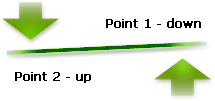
İki fikirden fazlasını iletmek istiyorsanız, piramit listesi düzeni gibi metin için iki taneden fazla şekil bulunan bir düzene geçin. SmartArt grafiklerinin düzenlerini veya türlerini değiştirmenin, bilgilerinizin görünen anlamını değiştirmelerini unutmayın. Örneğin, süreç türünün temel süreci gibi sağa dönük okların gösterildiği bir düzen, döngü türünde sürekli döngü gibi bir daire içinde düzenlenmiş bir ok gösteren farklı anlamdadır.
Çoğu SmartArt grafiğinde şekil ekleyip silebilir ve çeşitli şekillerin konumlarını değiştirebilir, böylece verilerinizin en iyi görsel gösterimini sağlayan bir düzen seçmelisiniz. Şekiller eklediğinizde veya kaldırdığınızda ya da şekillerin içindeki metin miktarı temel alınarak metni düzenlerken şekillerin hizalaması ve konumu otomatik olarak güncelleştirilir.
SmartArt grafiğini özelleştirebilir ve sonra SmartArt grafiğinin düzenini değiştirirseniz, bazı özelleştirmeleriniz yeni düzene aktarılmayabilir. Ancak, geçerli belgeyi kaydedip kapatmadan önce özgün düzene geri dönüyoruz, tüm özelleştirmeleriniz özgün düzende yeniden görüntülenir.
Bazı özelleştirmeler, yeni düzende iyi görünmeyebileceğinden aktarılmaz. Aşağıdaki tablo hangi özelleştirmelerin kaydedildiğini ve hangilerinin kaybolduğunu tanımlar.
|
Aktarılan özelleştirmeler |
Özelleştirmeler aktarılmaz |
|
Renkler (çizgi ve dolgu stilleri dahil) |
Şekillerin döndürülmesi |
|
Stiller (hem tek tek şekillere hem de tüm SmartArt grafiğine uygulanmış olanlar dahil) |
Şekilleri çevirme |
|
Efektler (gölgeler, yansımalar, eğmalar ve ışımalar gibi) |
Şekilleri yeniden konumlandırma |
|
Metne uygulanan biçimlendirme |
Şekilleri yeniden boyutlandırma |
|
Şekil geometrisine yapılan değişiklikler (örneğin, bir daireden bir daireden) |
|
|
Sağdan sola veya soldan sağa yönünde değişir |
SmartArt grafiğinin düzenini değiştirme
-
Düzenini değiştirmek istediğiniz SmartArt grafiğine tıklayın.
-
SmartArt Araçları'nın altında, Tasarım sekmesinin düzenler grubunda istediğiniz düzene tıklayın.
Tüm kullanılabilir düzenleri tek bir türde görmek için, düzenler grubunda, düzen küçük resminin yanındaki diğer düğmesini tıklatın

SmartArt Araçları veya Tasarım sekmelerini görmüyorsanız bir SmartArt grafiği seçtiğinizden emin olun.
SmartArt grafiğinin türünü değiştirme
-
Türünü değiştirmek istediğiniz SmartArt grafiğine tıklayın.
-
SmartArt Araçları'nın altında, Tasarım sekmesinin düzenler grubunda diğer düğmesine

SmartArt Araçları veya Tasarım sekmelerini görmüyorsanız bir SmartArt grafiği seçtiğinizden emin olun.
-
İstediğiniz tür ve düzene tıklayın.










